Rīcība gadījumā, ja pēc funkcijas Sync Library (Bibliotēkas sinhronizēšana) ieslēgšanas mūzikas bibliotēkā trūkst dziesmu
Pārliecinieties, vai visās jūsu ierīcēs ir ieslēgta funkcija Sync Library (Bibliotēkas sinhronizēšana) un vai esat pieteicies, izmantojot to pašu Apple ID, kuru lietojat Apple Music abonementam. Ja jūsu mūzikas bibliotēka ir saglabāta datorā, pārbaudiet dziesmu mākoņa statusu, lai atrastu trūkstošo mūziku un atrisinātu problēmas.
Apple Music nav dublējumpakalpojums. Pirms jebkādu izmaiņu veikšanas pārliecinieties, ka mūzikas bibliotēka ir dublēta.
Pirmās veicamās pārbaudes
Izveidojiet visu ierīču savienojumu ar internetu.
Vai jums ir aktīvs Apple Music abonements?
Lai izmantotu funkciju Sync Library (Bibliotēkas sinhronizēšana), jums ir nepieciešams Apple Music abonements. Funkciju Sync Library (Bibliotēkas sinhronizēšana) varat izmantot arī ar iTunes Match abonementu.
Ja esat atcēlis savu Apple Music vai iTunes Match abonementu, jūsu mūzikas bibliotēka tiek noņemta visās ierīcēs, izņemot ierīci, kurā tiek glabāta jūsu mūzikas bibliotēka. Tiek noņemta arī mūzika, tostarp atskaņošanas saraksti, ko pievienojāt vai lejupielādējāt no Apple Music kataloga.
Vai visās ierīcēs esat pieteicies ar to pašu Apple ID, kuru izmantojat savam Apple Music abonementam?
Atrodiet savu ierīci un veiciet norādītās darbības.
Pārbaudiet Apple ID, ar kuru esat pierakstījies pakalpojumā Apple Music Mac ierīcē
Atveriet lietotni Apple Music.
Izvēļņu joslā izvēlieties Account (Konts).
Pārbaudiet Apple ID, ar kuru esat pierakstījies pakalpojumā Apple Music iPhone vai iPad ierīcē
Atveriet lietotni Apple Music.
Augšdaļā pieskarieties ikonai.
Ritiniet uz leju un pieskarieties pie Account Settings (Konta iestatījumi).
Pārbaudiet Apple ID, ar kuru esat pierakstījies lietotnē Apple Music operētājsistēmai Windows PC datorā.
Atveriet lietotni Apple Music operētājsistēmai Windows.
Sānjoslas apakšā noklikšķiniet uz sava vārda.

Pārbaudiet Apple ID, ar kuru esat pierakstījies pakalpojumā iTunes operētājsistēmai Windows savā PC datorā
Atveriet lietotni iTunes.
Augšdaļā izvēlieties Account (Konts).
Vai trūkst mūzikas, kas iegādāta veikalā iTunes Store?
Uzziniet, kā atkārtoti lejupielādēt veikalā iTunes Store iegādāto mūziku
Vai iztrūkstošā dziesma atrodas jūsu datorā?
Meklējiet trūkstošo dziesmu Mac ierīcē vai savā datorā.
Ja atrodat trūkstošo dziesmu, velciet to uz lietotni Apple Music vai iTunes operētājsistēmai Windows.
Atjauniniet mākoņa bibliotēku.
Lietotnē Apple Music (Mac datorā) vai pakalpojumā iTunes operētājsistēmai Windows: Izvēlieties File (Fails) > Library (Bibliotēka) > Update Cloud Library (Atjaunināt mākoņa bibliotēku).
Lietotnē Apple Music operētājsistēmai Windows: sānjoslas augšdaļā noklikšķiniet uz . Pēc tam noklikšķiniet uz Library (Bibliotēka) > Update Cloud Library (Atjaunināt mākoņa bibliotēku).
Ja mūzikas bibliotēka tiek glabāta dažādās vietās:
Vai Mac vai personālajā datorā pārbaudījāt dziesmu mākoņa statusu?
Atveriet lietotni Apple Music vai iTunes operētājsistēmai Windows.
Sānjoslā atlasiet vienumu Songs (Dziesmas).
Parādiet vienumu Cloud Status (Mākoņa statuss) un Cloud Download (Mākoņa lejupielāde).
Mac ierīcē lietotnē Apple Music vai pakalpojumā iTunes operētājsistēmai Windows: izvēļņu joslā izvēlieties View (Skatīt) > Show View Options (Rādīt skatīšanas opcijas).
Lietotnē Apple Music operētājsistēmai Windows: ar peles labo pogu noklikšķiniet uz virsrakstu joslas.
Atlasiet vienumu Cloud Status (Mākoņa statuss) un Cloud Download (Mākoņa lejupielāde).
Blakus dziesmām meklējiet tālāk norādītos statusus, lai uzzinātu, kā rīkoties.
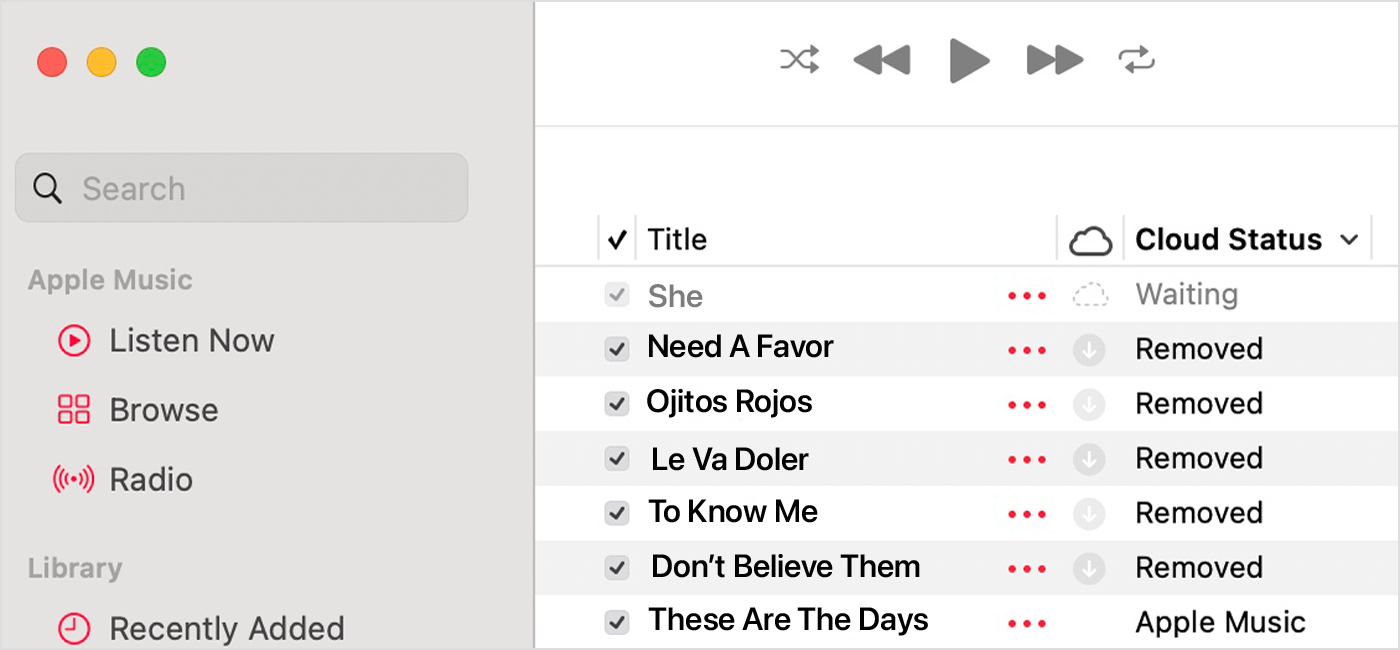
Izsaukuma zīme
Dziesmu nevar atskaņot vai sinhronizēt jūsu ierīcēs, kamēr nav atrasts oriģinālais fails.
Blakus dziesmai noklikšķiniet uz izsaukuma ikona.
Tiks parādīts ziņojums un vaicāts, vai vēlaties atrast dziesmu. Noklikšķiniet uz Locate (Atrast).
Ja dziesma tiek atrasta, jums tiks lūgts izmantot tās atrašanās vietu, lai atrastu citas bibliotēkā trūkstošās dziesmas. Ja tiek parādīts šis ziņojums, noklikšķiniet uz Find Files (Atrast failus).
Waiting (Gaida)
Dziesma netiks parādīta citās jūsu ierīcēs, jo tā gaida sinhronizāciju.
Pārliecinieties, vai datoram ir izveidots savienojums ar internetu.
Atjauniniet mākoņa bibliotēku.
Lietotnē Apple Music (Mac datorā) vai pakalpojumā iTunes operētājsistēmai Windows: izvēlieties File (Fails) > Library (Bibliotēka) > Update Cloud Library (Atjaunināt mākoņa bibliotēku).
Lietotnē Apple Music operētājsistēmai Windows, noklikšķiniet uz pogas . Pēc tam noklikšķiniet uz Library (Bibliotēka) > Update Cloud Library (Atjaunināt mākoņa bibliotēku).
Gaidiet, līdz dziesma tiek sinhronizēta. Pēc tam pārbaudiet, vai dziesma tiek rādīta citās ierīcēs.
Removed (Noņemta)
Dziesma ir izdzēsta citā ierīcē, kurā ir ieslēgta funkcija Sync Library (Bibliotēkas sinhronizēšana).
Ja vēlaties, lai dziesma tiktu rādīta citās ierīcēs, veiciet tālāk minētās darbības.
Pārbaudiet, vai visām ierīcēm ir izveidots savienojums ar internetu.
Noklikšķiniet uz blakus dziesmai.
Noklikšķiniet uz Add to Cloud Music Library (Pievienot mākoņa mūzikas bibliotēkai).
Atjauniniet mākoņa bibliotēku.
Lietotnē Apple Music (Mac datorā) vai pakalpojumā iTunes operētājsistēmai Windows: izvēlieties File (Fails) > Library (Bibliotēka) > Update Cloud Library (Atjaunināt mākoņa bibliotēku).
Lietotnē Apple Music operētājsistēmai Windows: noklikšķiniet uz pogas. Pēc tam izvēlieties Library (Bibliotēka) > Update Cloud Library (Atjaunināt mākoņa bibliotēku).
Dziesma ir pelēkota
Ja dziesma tika iegādāta veikalā iTunes Store, autorizējiet savu datoru atskaņot veikalā iTunes Store veiktos pirkumus.
Ja blakus pelēkotai dziesmai tiek rādīta opcija No Longer Available (Vairs nav pieejama), dziesma ir pievienota no Apple Music un ir izņemta no Apple Music kataloga.
Informācija par produktiem, kuru ražotājs nav uzņēmums Apple, vai neatkarīgām tīmekļa vietnēm, kuras uzņēmums Apple nekontrolē un nav testējis, ir sniegta bez ieteikumiem un apstiprinājuma. Apple neuzņemas nekādu atbildību par trešo pušu tīmekļa vietņu vai produktu izvēli, darbību vai izmantošanu. Apple nepauž nekādu viedokli attiecībā uz trešo pušu tīmekļa vietņu precizitāti vai uzticamību. Sazinieties ar nodrošinātāju, lai saņemtu papildinformāciju.
